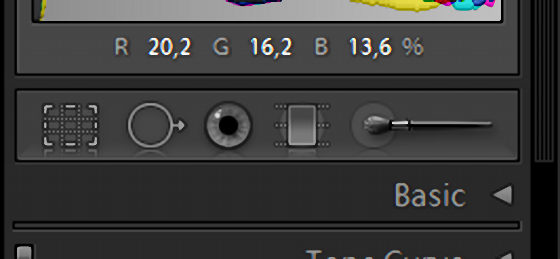Методичное удаление пятен из фотографий
Когда вы ищете любые пятна от пыли или иные изъяны, то очень важно не пропустить ни одного участка изображения, которое может оказаться довольно крупным. Именно поэтому мне так понравился прием, который я взял на вооружение, читая интервью с Макром Хамбургом, которого называют "отцом Lightroom" Он упомянул об одном недокументированном свойстве Lightroom, которое помогает вам убедиться в том, что вы не пропустили ни единого пятнышка, просматривая изображение с целью удалить подобные изъяны.

Перейдите сначала к модулю Develop, чтобы сразу же удалить обнаруженные пятна и крапинки от пыли и грязи, а затем к панели Navigator, расположенной в верхней части левой области боковых панелей, и щелкните на кнопке 1:1, чтобы выбрать вид, соответствующий реальному размеру изображения. В правом верхнем углу окна предварительного просмотра на панели Navigator появится небольшой квадрат, как показано на рисунке. В этом квадрате отображается участок увеличенного изображения, который одновременно показывается в центральной области предварительного просмотра.

Если вы заметите какие-нибудь пятна или крапинки на участке, ограниченном упомянутым выше квадратом, удалите их инструментом Spot Removal (Удаление пятен), о котором речь пойдет несколько ниже. Очистив данный участок от пятен, нажмите клавишу <Раде Down>, чтобы перейти к следующему снизу участку изображения, ограниченному данным квадратом. Когда вы дойдете таким образом до нижнего края изображения, удаляя по ходу дела обнаруженные пятна и крапинки, произойдет автоматический переход к следующему справа участку на верхнем краю изображения. Такое перемещение по изображению квадратно-гнездовым способом гарантирует, что вы не пропустите в нем ни единого пятнышка.